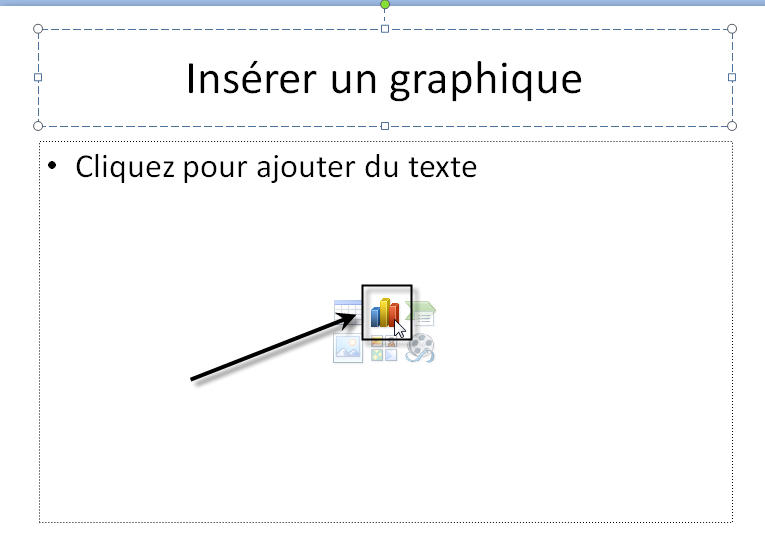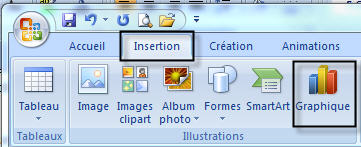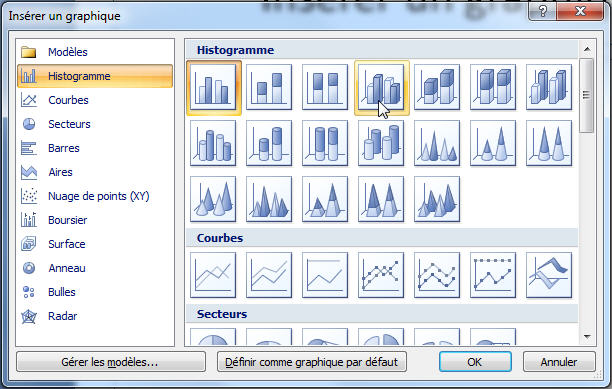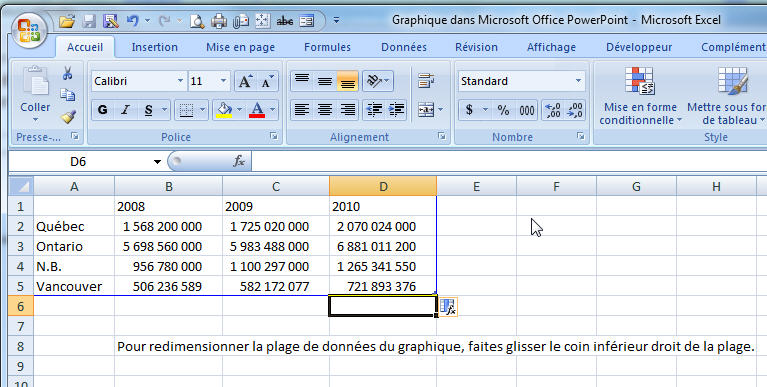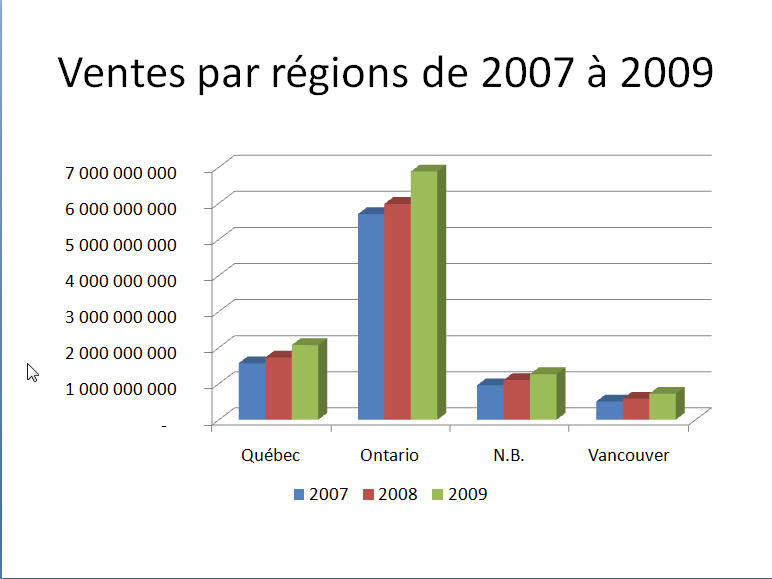Formations identifiées «ajouter un graphique»
PowerPoint – Insérez un graphique
lundi 5 juillet 2010
Vous travaillez sur une présentation PowerPoint et vous voulez garder l’intérêt des participants? Au lieu d’utiliser des chiffres, illustrez-les à l’aide de graphiques.
Procédure:
– Ouvrez une diapositive de votre choix
– Cliquez sur l’icône des graphiques
Ou
– Faites le choix de votre modèle selon vos besoins
– Cliquez Ok
– Voici ce que vous obtiendrez
– Excel s’ouvre pour que vous puissiez modifier vos données.
– Tapez ou copiez-collez les données que vous avez déjà dans une autre feuille Excel
Si Excel ne s’ouvre pas automatiquement, ou si vous voulez modifier vos données par la suite, suivez cette procédure:
Ruban Outils de graphique; ce ruban est disponible seulement quand vous êtes dans votre graphique. Dans le ruban Création/ Modifier les données
Revenez à votre diapositive, le résultat se met à jour automatiquement.
Voici le résultat final. Avouez qu’un graphique est beaucoup plus agréable qu’une simple série de chiffres!
Utilisez le ruban Outils de graphique, création, disposition et mise en forme
Pour changer la légende de place, modifier le choix du graphique, modifier vos données, changer la couleur des objets du graphique, etc.
Les rubans vous offrent toutes les possibilités, amusez-vous à les essayer et surtout, pas de panique, si vous n’aimez pas le résultat, le UNDO![]() défait ce que vous venez de faire.
défait ce que vous venez de faire.
Bonne présentation
Hélène
Tags:ajouter un graphique, graphique
Publié dans PowerPoint | Aucun commentaire »